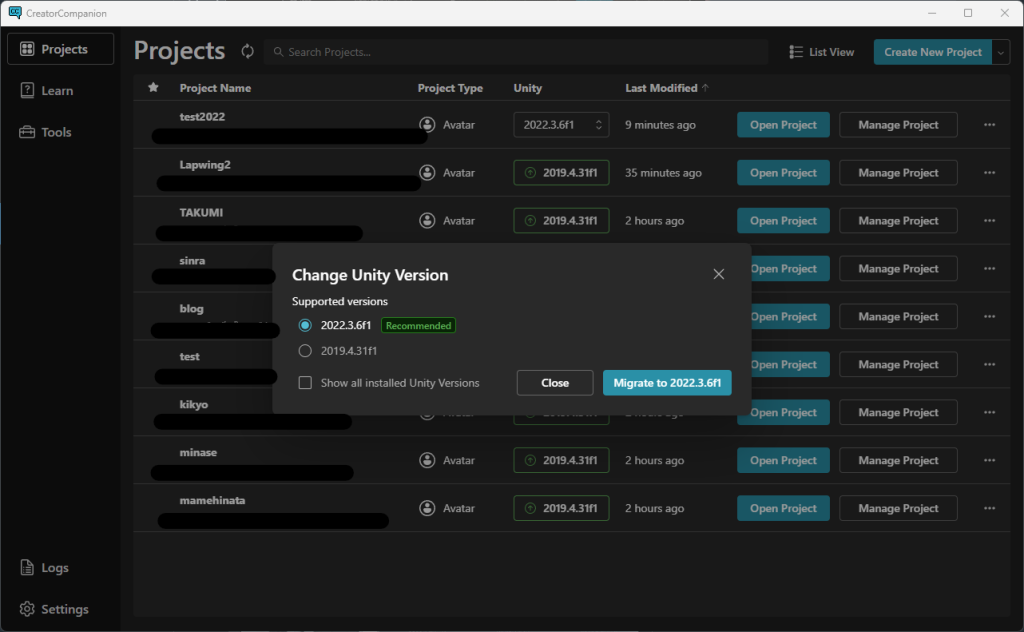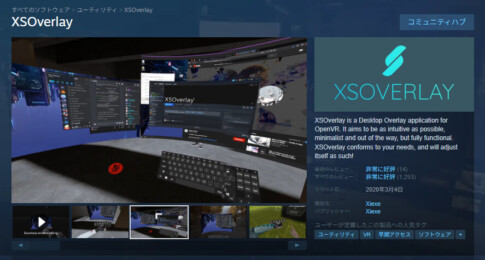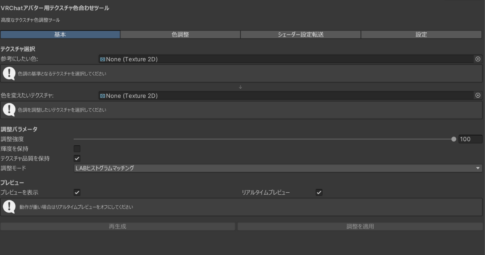日本時間12月9日、VRChatはアバターやワールドの制作、アップロードに使われるSDK(開発者ツール)のバージョンを3.5.0に更新しました。あわせて、VRChat Creator Companion(以下、VCC)もバージョン2.2.0へ更新しました。
今回の更新では、Unity2022への対応が主です。これまでVRChatのゲームエンジンはUnity 2022への移行をしていました。ですが、Unity2022に対応したSDKが登場していないことから、Unityのバージョン移行はまだでした。
今後のSDKはUnity2022を前提にしたものになります。移行を行わないとSDKの更新ができなくなるほか、制作したコンテンツに問題が発生する場合もあります。
この記事では、Unity2022への移行方法を紹介していきます。なお、移行の前は必ずバックアップを取ってください。
バックアップを必ず取ろう!
この記事では、VCCを活用したUnity2022への移行方法を紹介します。
まずUnity2022に対応したバージョンのVCCを用意してください。執筆現在では、バージョン2.2.0がUnity2022に対応したものになります。対応したバージョンであれば、Unityの項目にバージョンアップのマークが表示されます。
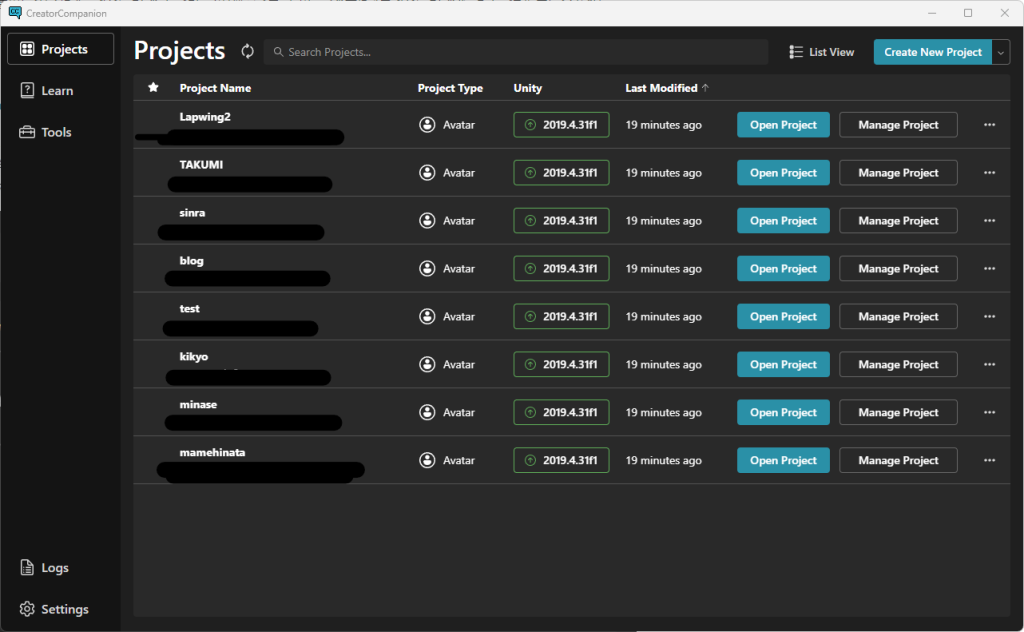
移行の前にかならずバックアップを取ってください。VCCではバックアップを取る機能があるので活用しましょう。
プロジェクトの横にある3点のマークを押してください。「Create Backup」を押しましょう。
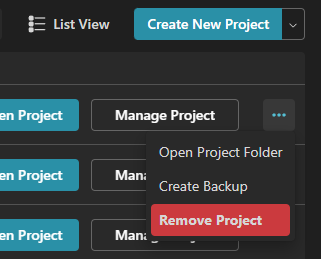
以下の画面のようになります。作業が終われば元のプロジェクト選択画面に戻ります。以上でバックアップは終わりです。各プロジェクトごとにバックアップを取ってください。
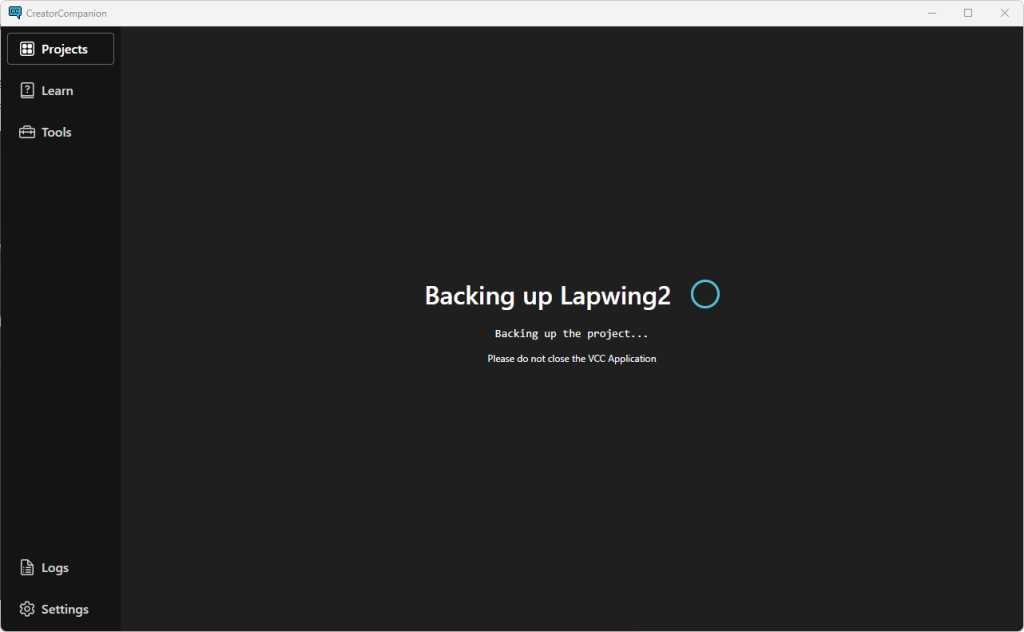
なお、バックアップの置き場所は「Settings」から変えられます。Backupsの項目にある「Pick New Folder」を押して、変えたい場所に設定してください。
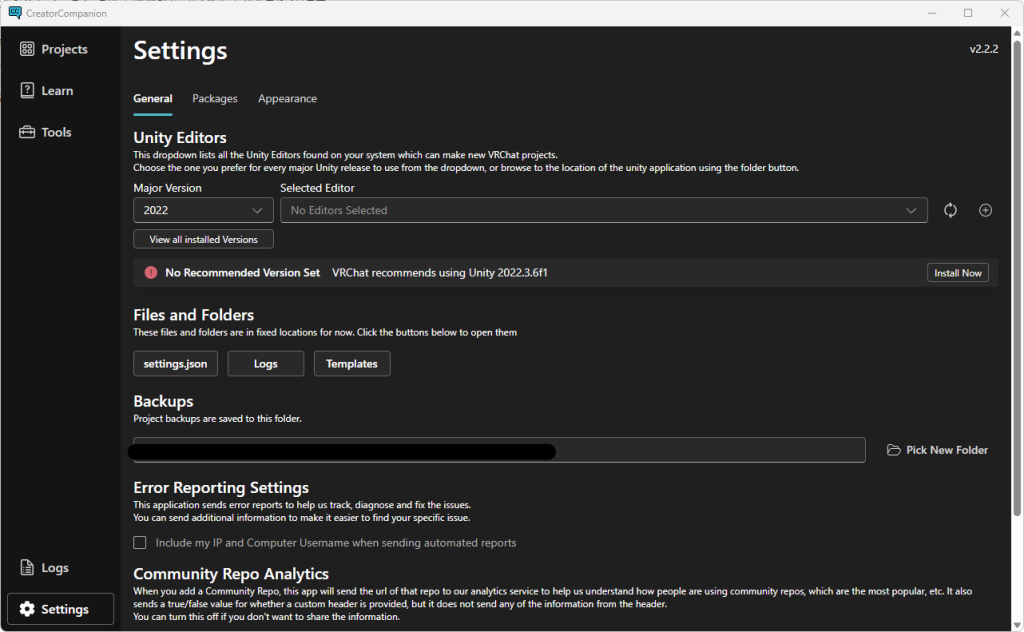
Unity2022へ移行しよう
プロジェクト選択画面にあるUnityの項目を押してください。押すとUnityのバージョンが選択できます。「2022.3.22f1」を選択しましょう。
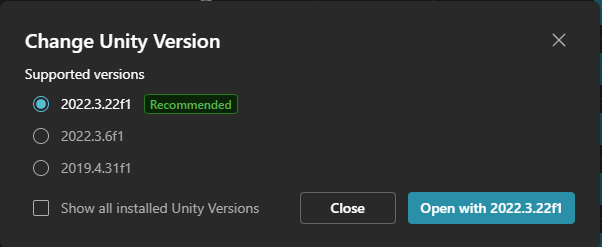
Unity2022をインストールしていない場合は、インストールの画面が出ます。適切なバージョンを自動でインストールしてくれますので、「Install Unity 2022.3.22f1」を押してください。
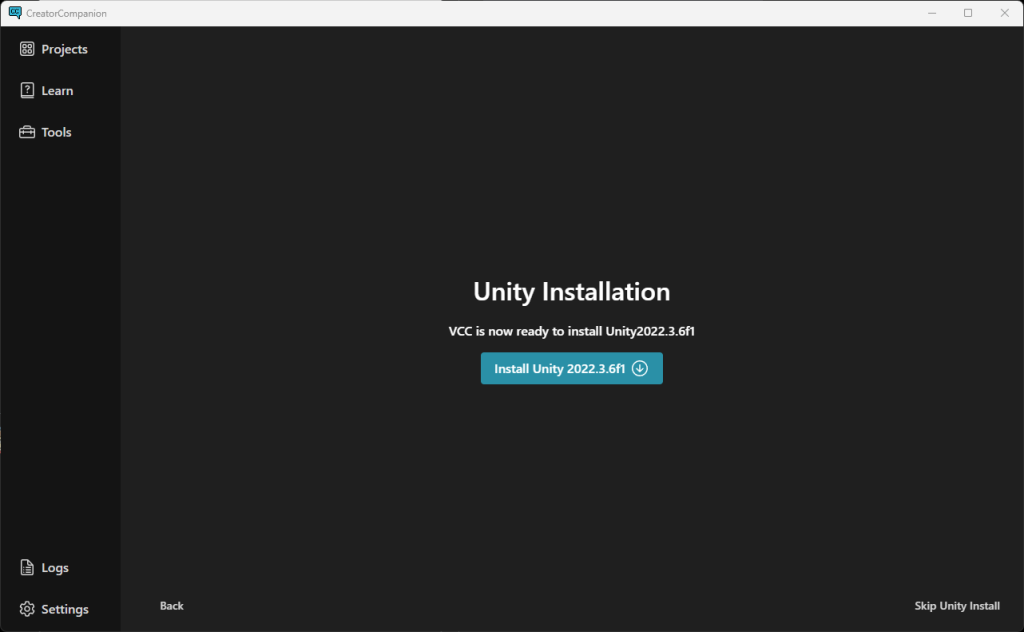
Unity2022のインストール後、移行作業が始まります。作業が終われば無事終了です。
VCCを活用しないでUnity2022のダウンロードする方法などは公式ドキュメントを参考にしてください。
●参考リンク
・公式ドキュメント